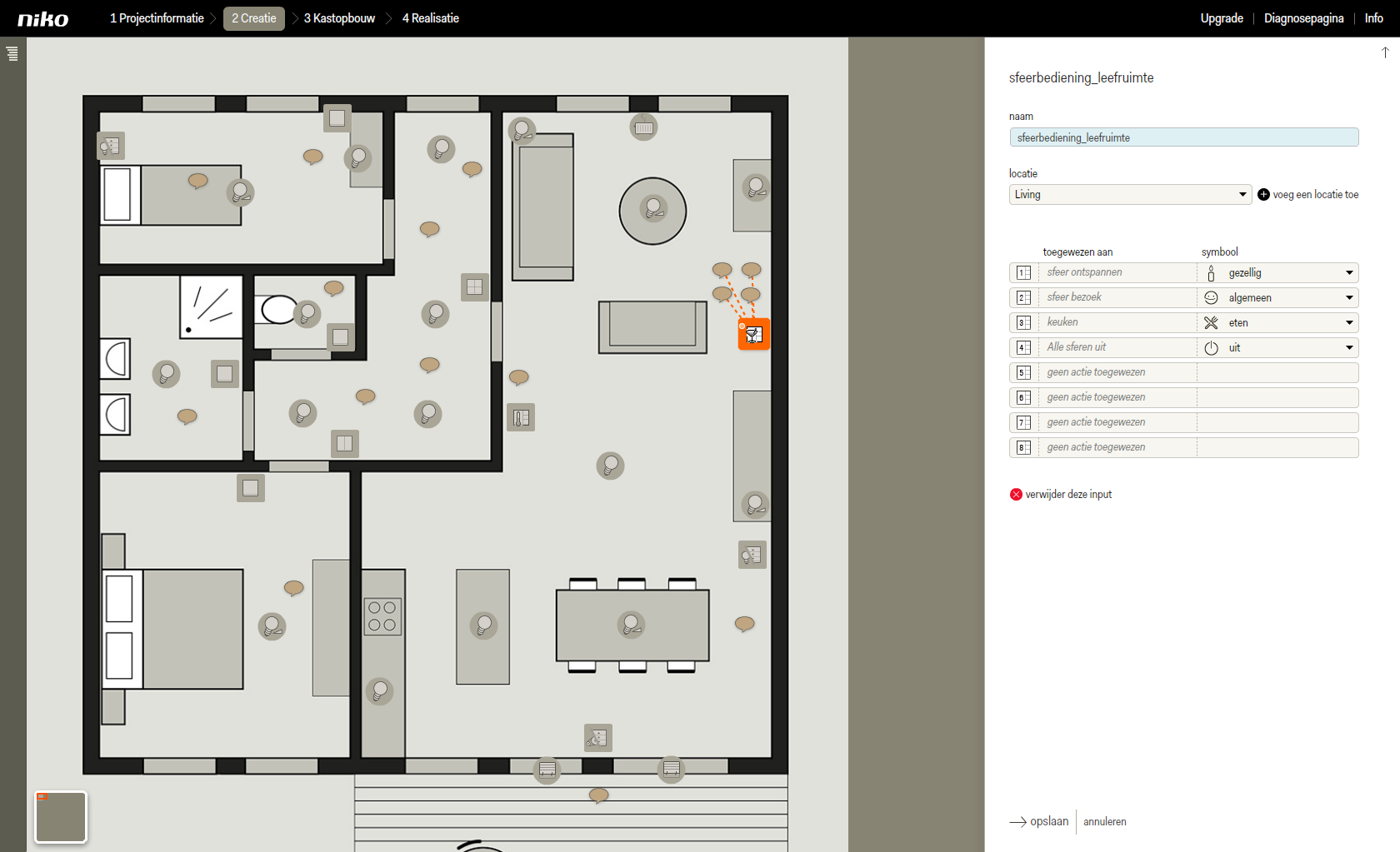Sferen en 'alle sferen uit' programmeren (vanaf softwareversie 1.13.1)
Situatie
Dit stappenplan toont hoe je op een sfeerbediening drie sferen en één 'alle sferen uit'-toets installeert. Voor ons voorbeeld nemen we de gecombineerde ruimte living/eethoek, en we installeren er de sferen 'ontspannen', 'bezoek' en 'keuken'.
Startpunt
Het startpunt voor dit stappenplan is een project waarin al verschillende inputs, outputs en acties zijn gedefinieerd.
Doorloop de stappen in Nieuw project toevoegen en daarna Plan tekenen of Upload een achtergrondbeeld als je nog geen project hebt, en voeg daarna inputs, outputs en acties toe.
Stap 1: Voeg een sfeerbediening toe
Ga naar Creatie in de menubalk bovenaan.
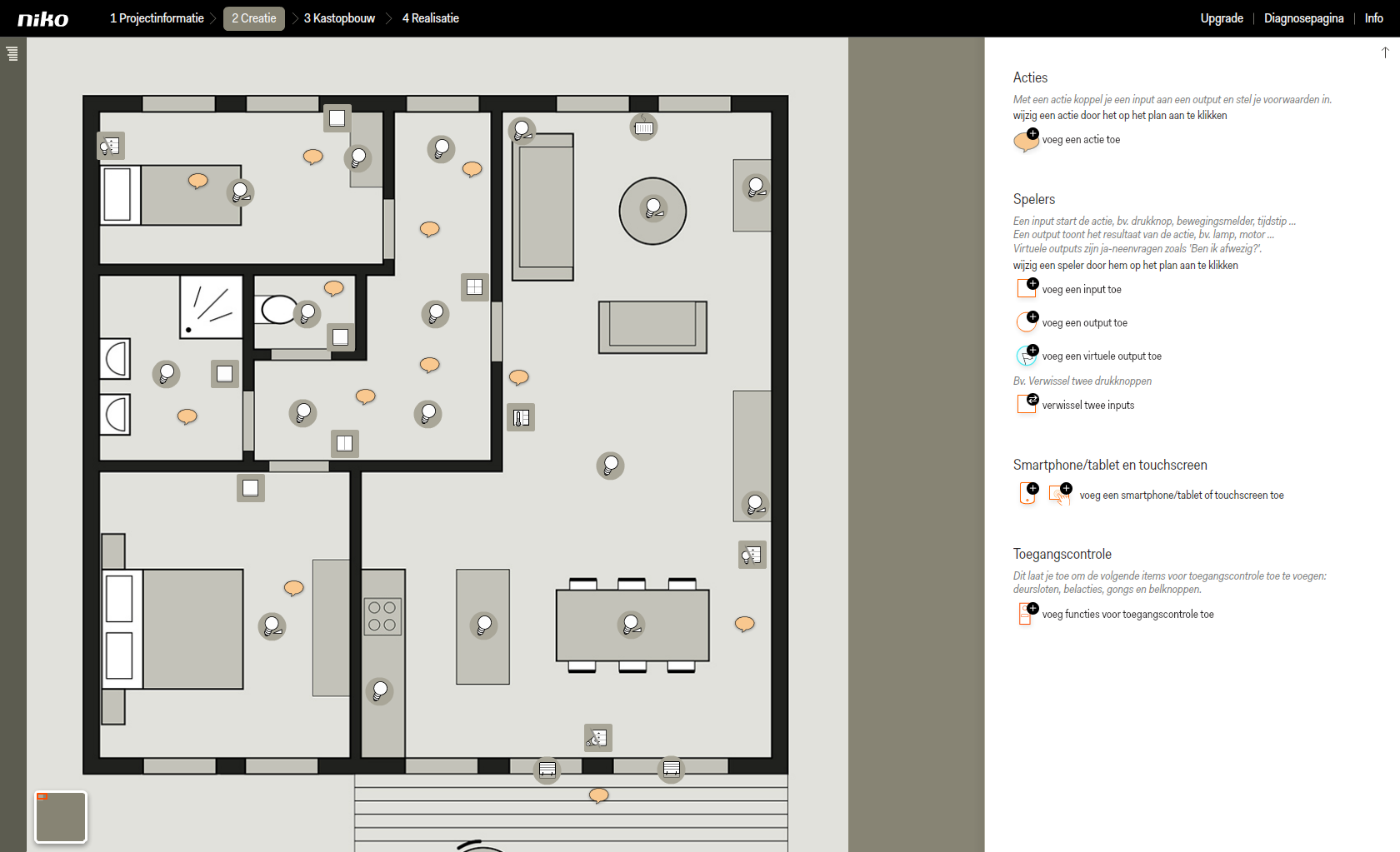
Klik op voeg een input toe.
Klik op sfeerbediening in de keuzelijst in het rechtervenster.
De viervoudige drukknop verschijnt in het plan.Sleep de sfeerbediening naar de juiste plaats op het plan en geef haar een herkenbare naam.
Kies een bestaande locatie uit de keuzelijst, of klik op voeg een locatie toe als de locatie nog niet eerder gedefinieerd is.
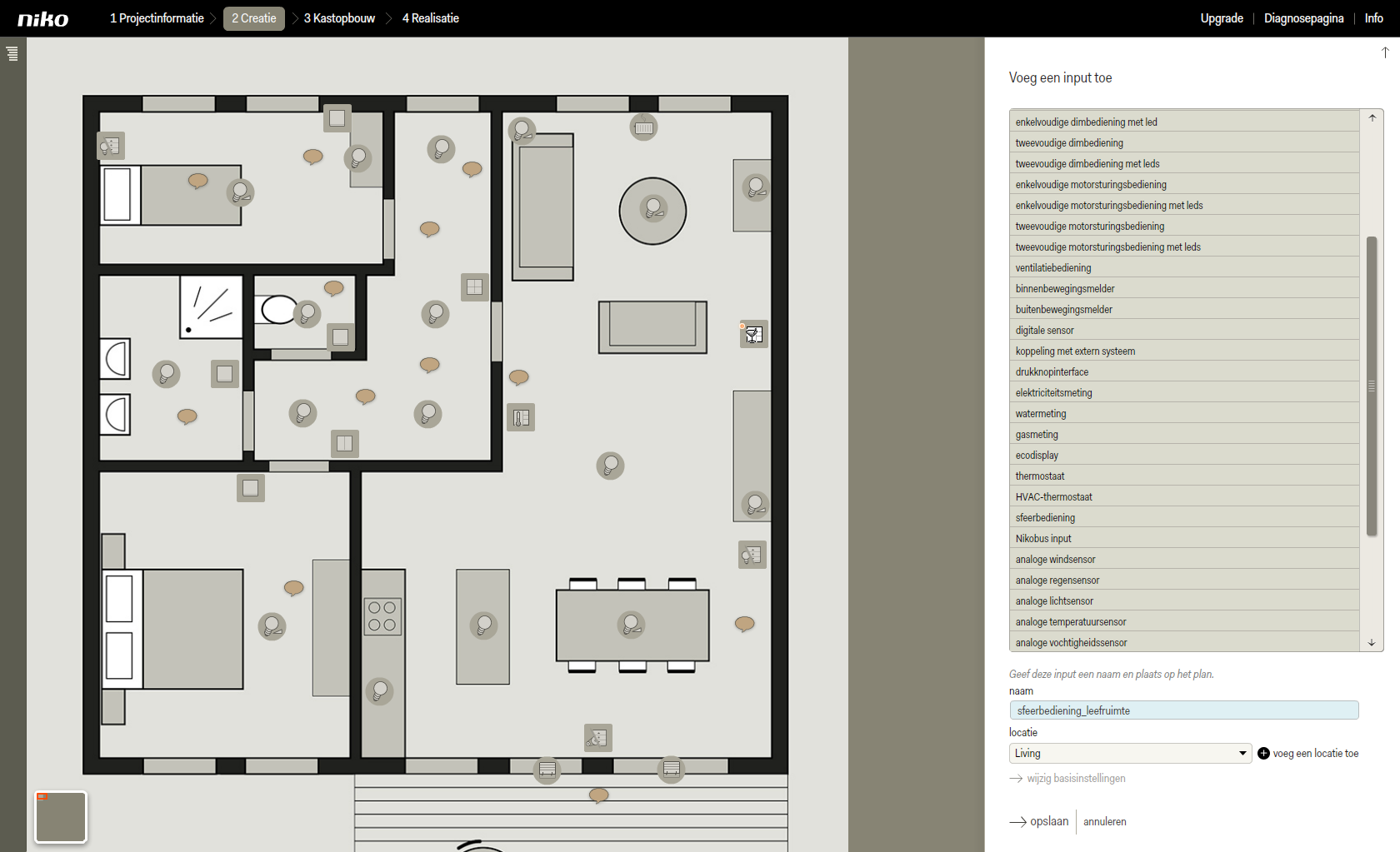
Klik op opslaan om terug te keren naar het startscherm van de stap Creatie.
Stap 2: Creëer een sfeer 'ontspannen'
Voor elke sfeer die je programmeert, moet je een actie definiëren. Je kunt maximaal acht sferen per sfeerbediening aanmaken. In ons voorbeeld beperken we ons tot drie sferen en een 'alle sferen uit'-toets.
Klik op voeg een actie toe.
De actie verschijnt als tekstballon in het plan.Geef de actie een naam die aansluit bij de sfeer die je wilt creëren.
Kies de locatie van de sfeerbediening uit de keuzelijst.
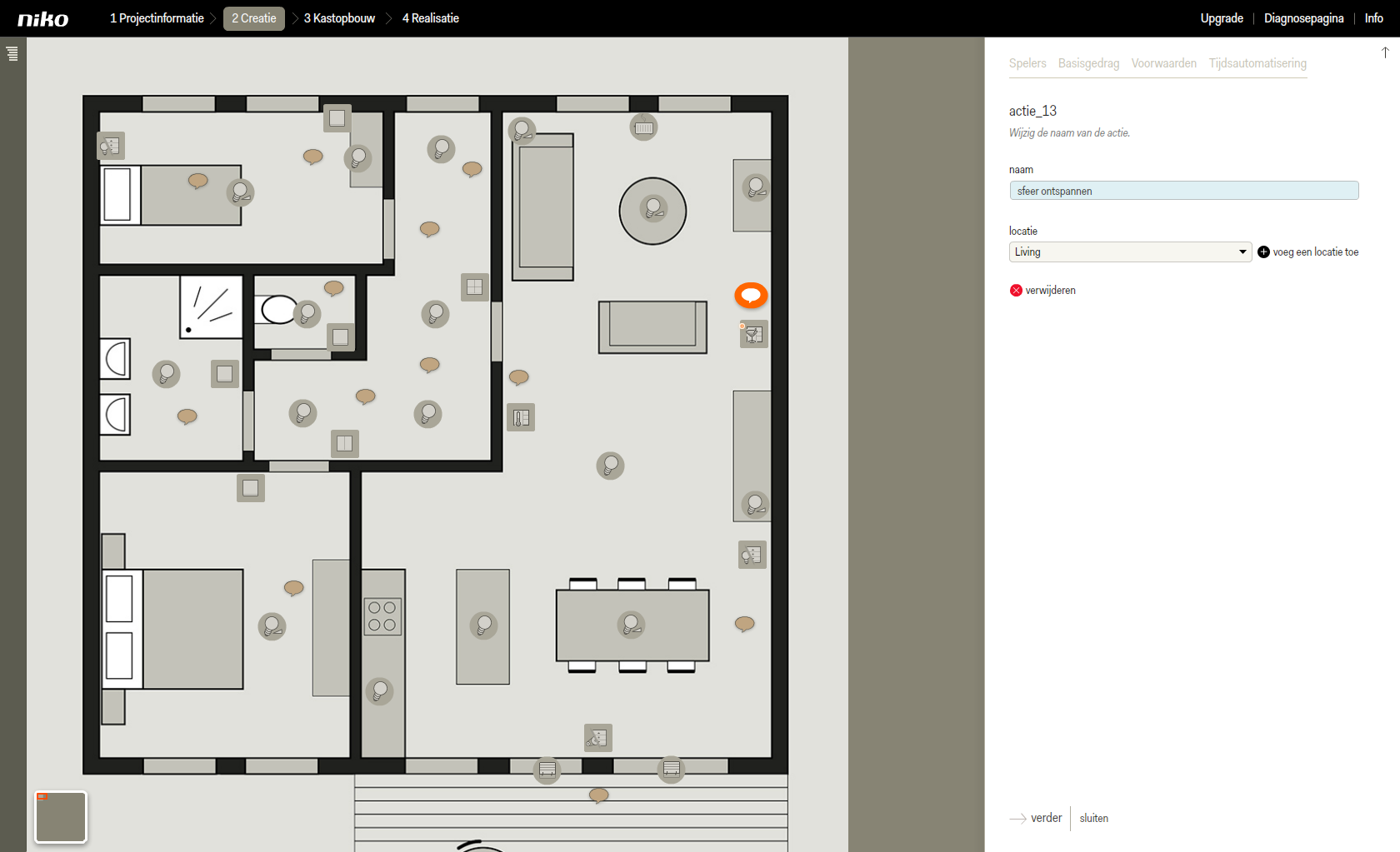
Klik op verder om spelers toe te voegen.
Stap 3: Voeg spelers toe
Klik in het rechtervenster op Kies spelers.
Het pop-upscherm Spelers voor Sfeer ontspannen verschijnt.Klik in de linkerkolom bij inputs op het plusje voor Sfeerbediening_leefruimte.
De acht toetsen van de sfeerbediening verschijnen.
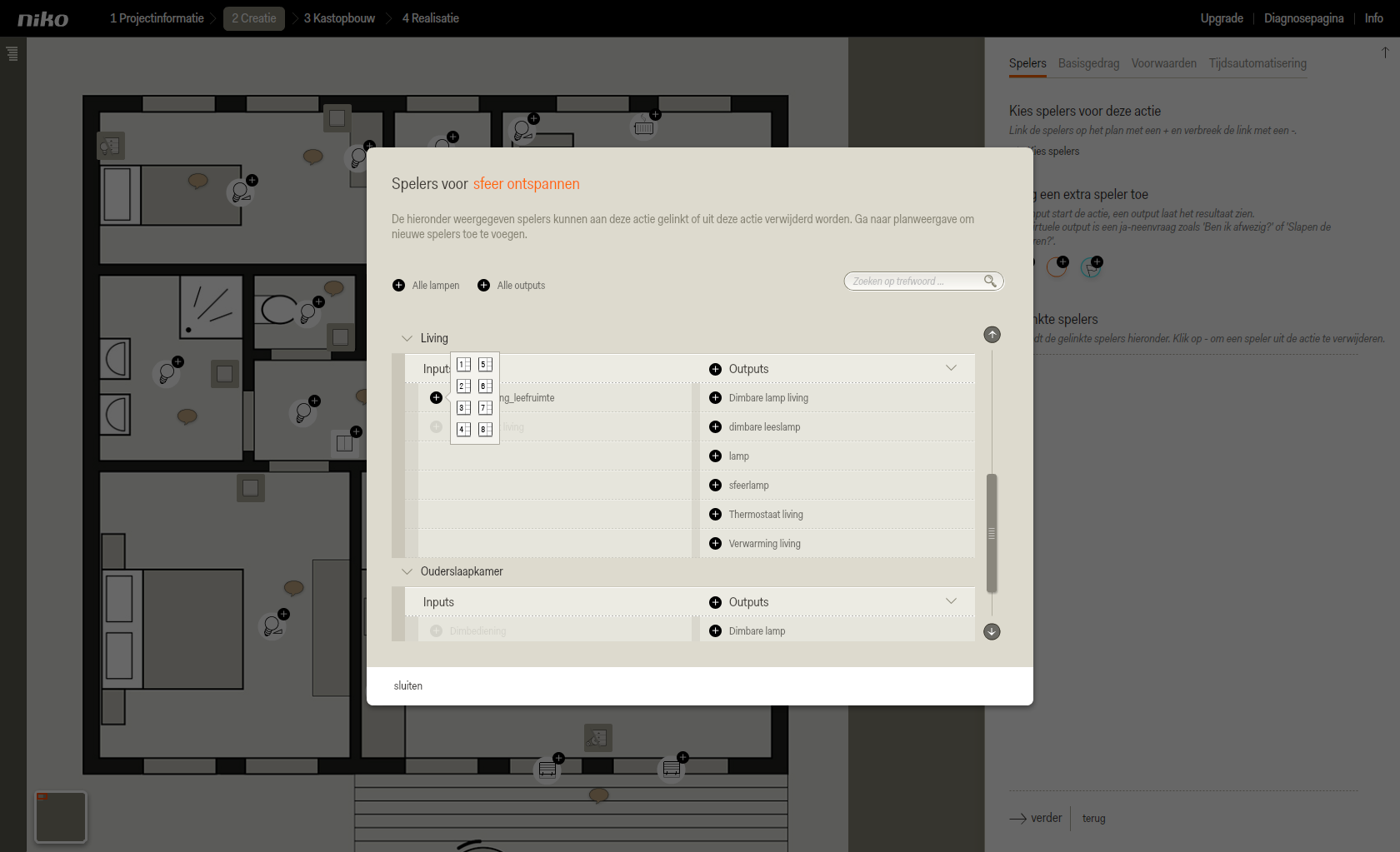
Klik op de eerste toets.
Een pop-upscherm verschijnt.
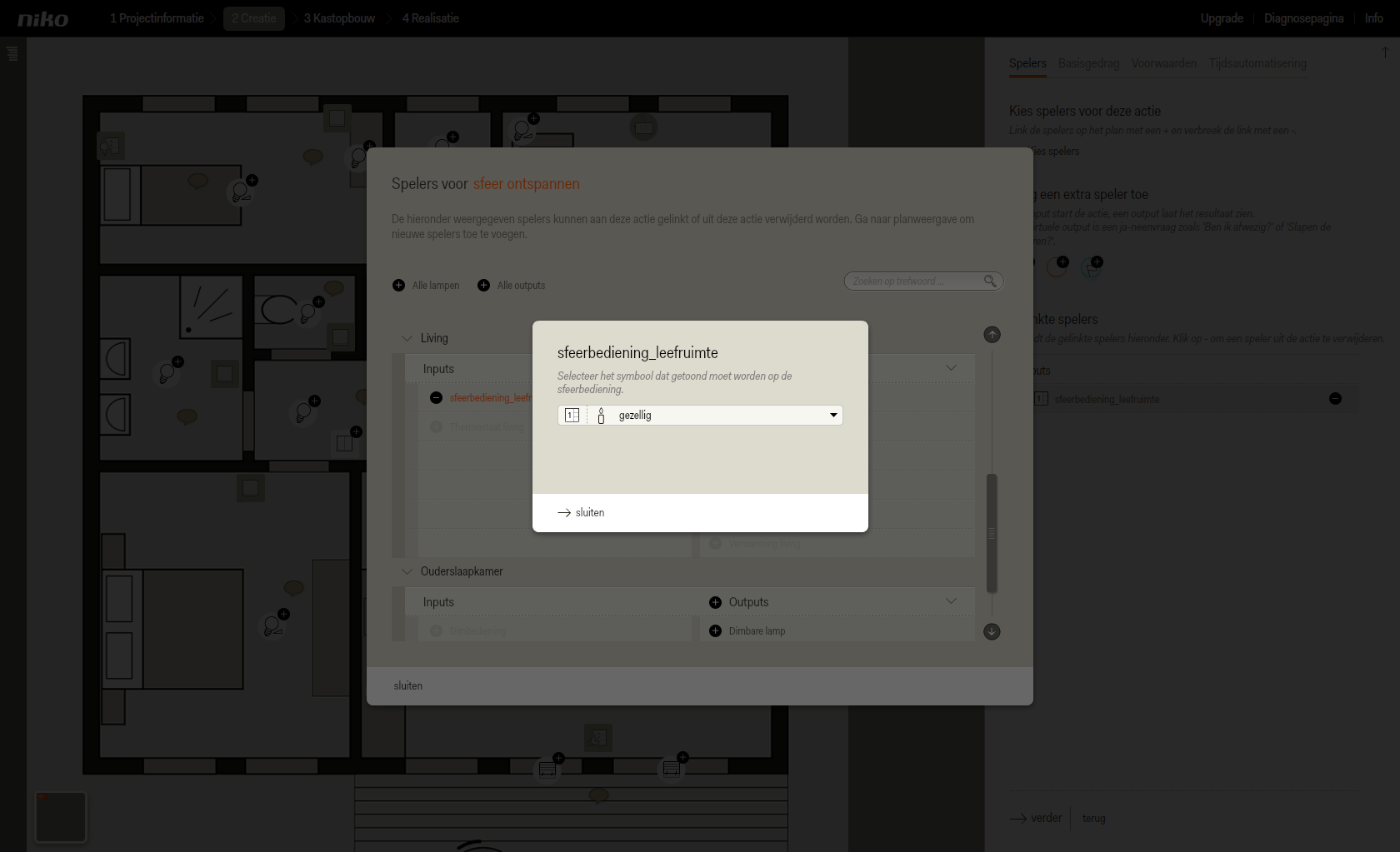
Kies een symbool uit de keuzelijst en klik op sluiten.
Het gekozen symbool zal verschijnen op het display van de sfeerbediening.
Klik bij de locatie Living in de rechterkolom op het plusje voor Alle outputs.
Je kunt nu kiezen uit Alle lampen of Alle outputs.Klik op Alle lampen.
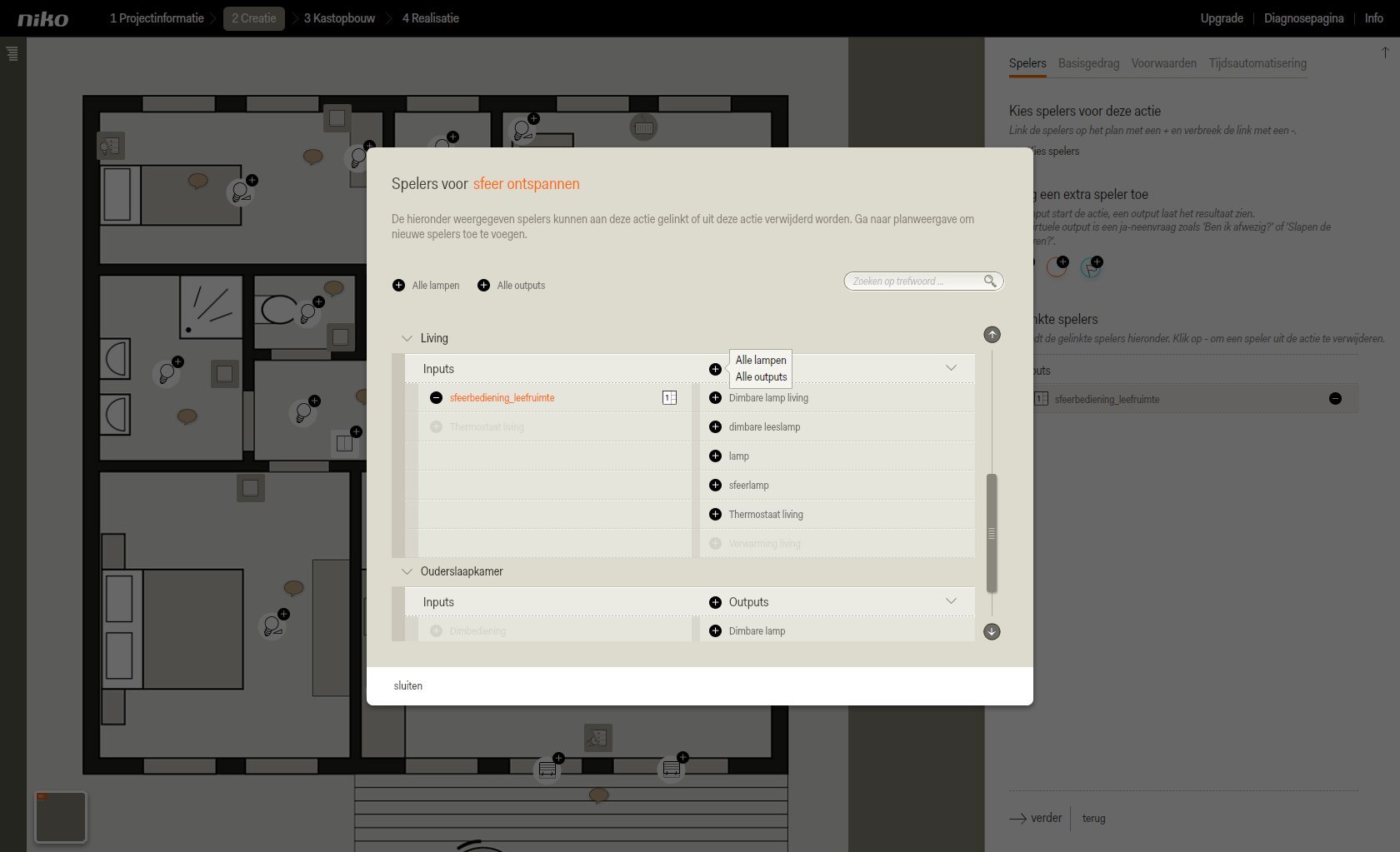
Selecteer op dezelfde wijze alle lampen in de locatie Eethoek.
Sluit het pop-upscherm.
Je ziet nu in het rechtervenster en op het plan welke outputs met de sfeertoets gelinkt zijn.
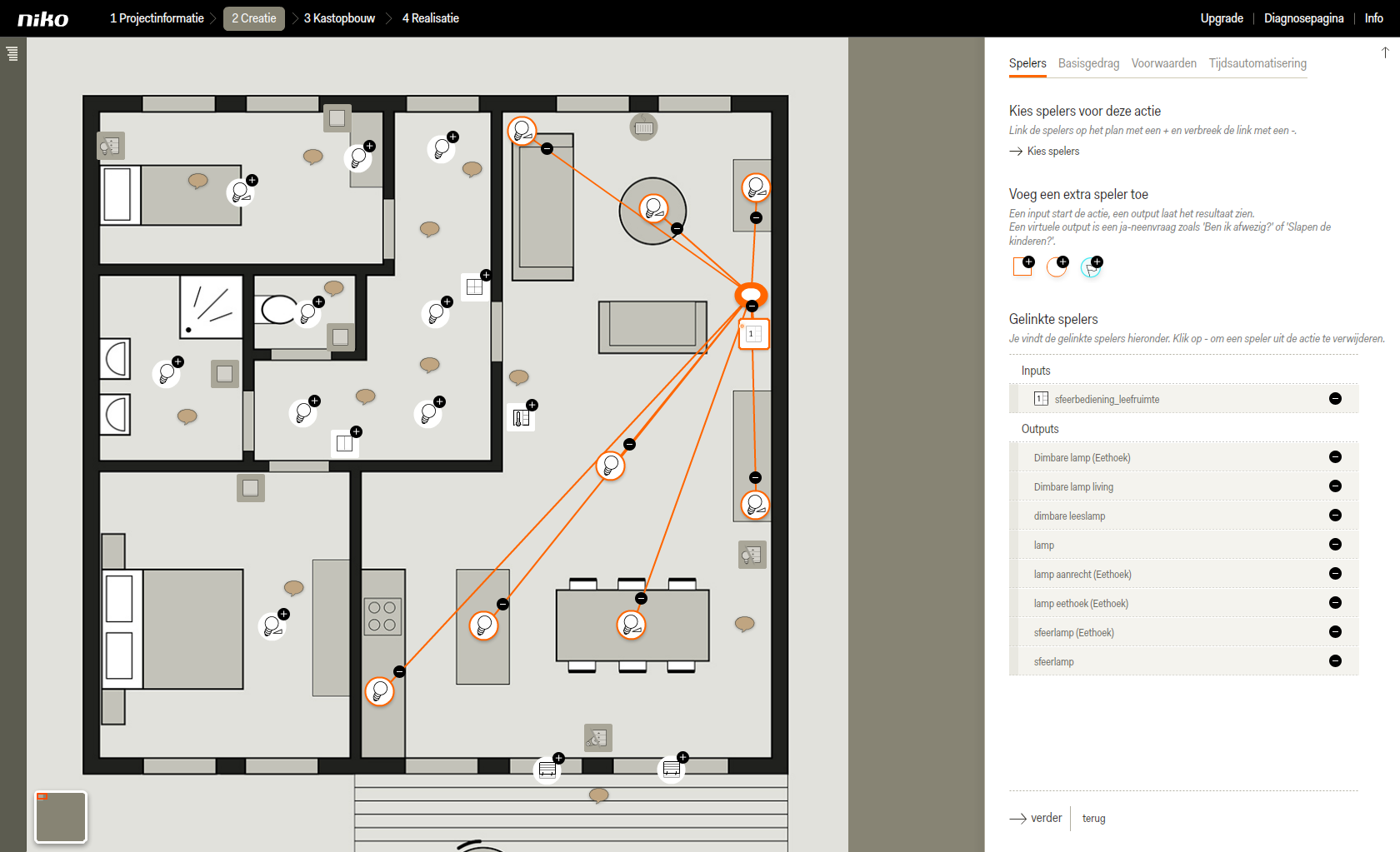
Klik op verder om naar het tabblad Basisgedrag te gaan.
Stap 4: Stel het basisgedrag in
Selecteer in het rechtervenster aanschakelen als basisgedrag.
Een pop-up venster verschijnt.Klik op OK om het pop-up venster te sluiten.
Als je aanschakelen als basisgedrag selecteert, is het startgedrag van alle gelinkte outputs standaard aan. Als je uitschakelen selecteert is het startgedrag standaard uit.
Stel voor elke dimbare lamp de gewenste waarden in voor deze sfeer.
In het voorbeeld hieronder hebben we een aantal lampen uitgezet en de intensiteit van een aantal dimbare lampen verminderd om een 'ontspannen' sfeer te creëren.
Bij dimbare lampen zie je aan de rechterkant een extra parameter die standaard ingesteld is op 5 seconden. Dit is de activeringsduur, de tijd die de dimbare lamp zou nemen om van 0 tot 100% intensiteit te gaan. Staat de dimbare lamp bijvoorbeeld ingesteld op 80% met een activeringsduur van 5 seconden, dan zal het 4 seconden duren vooraleer de lamp op 80% intensiteit brandt.
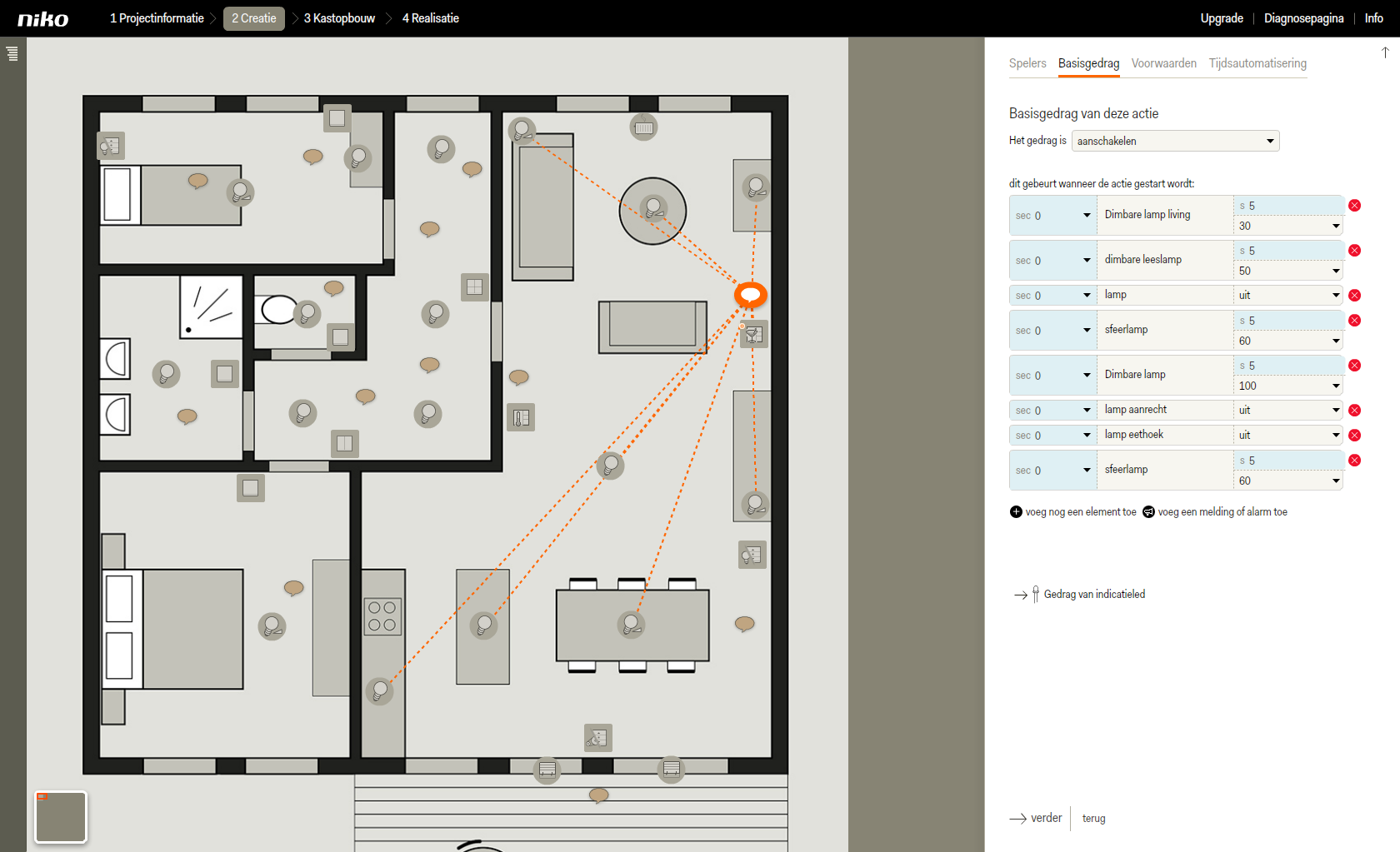
Klik onderaan op het scherm op verder om naar het tabblad Voorwaarden te gaan.
In ons voorbeeld werken we zonder voorwaarden.Klik op verder om naar het tabblad Tijdsautomatisering te gaan.
In ons voorbeeld werken we zonder tijdsautomatisering.Klik op opslaan om terug te keren naar het startscherm van de stap Creatie.
Herhaal deze stappen voor het creëren van de sferen 'bezoek' en 'keuken'.
Stap 5: Maak een 'Alles uit'-toets
Ga naar Creatie in de menubalk bovenaan.
Klik op Voeg een actie toe.
Geef de actie een naam (bijvoorbeeld 'Alle sferen uit') en locatie en sleep ze op het plan naar de juiste locatie.
Klik op verder.
Stap 6: Selecteer de input
Klik op Kies spelers.
Het pop-upscherm Spelers voor Alle sferen uit verschijnt.Klik in de locatie Living in de linkerkolom op het plusje voor sfeerbediening_leefruimte.
Selecteer de toets die je wilt gebruiken (in dit geval de vierde toets)
Selecteer het uit-symbool.
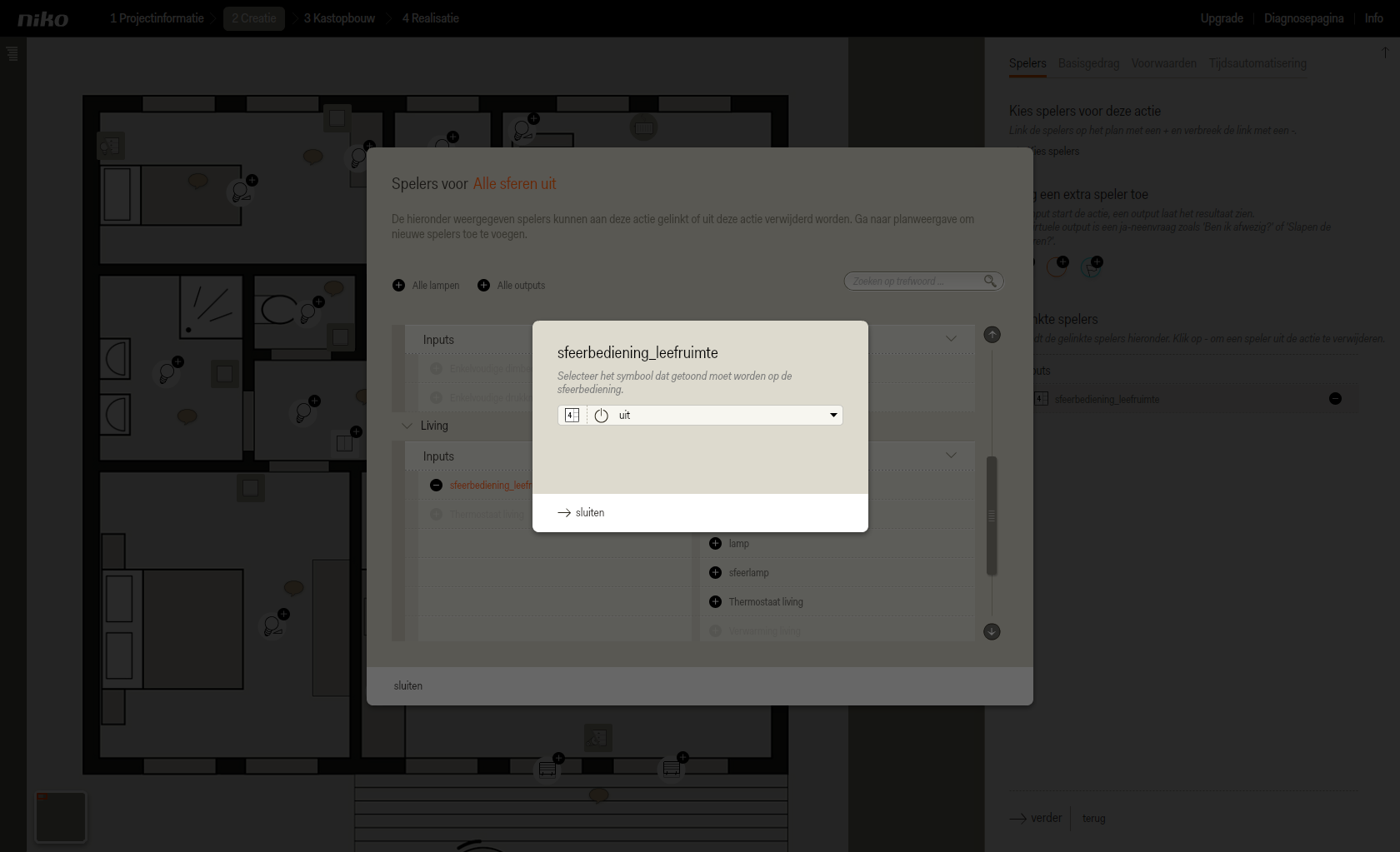
Klik op sluiten.
Stap 7: Selecteer de outputs
Klik in de locaties Living en Eethoek in de rechterkolom op het plusje voor outputs.
Selecteer Alle lampen.
Klik op sluiten.
Klik op verder om naar de Basisgedrag-tab te gaan.
Stap 8: Selecteer het basisgedrag
Selecteer uitschakelen als basisgedrag.
Als je uitschakelen als basisgedrag selecteert, is het startgedrag van alle gelinkte outputs standaard uit. Als je aanschakelen selecteert is dat standaard aan.
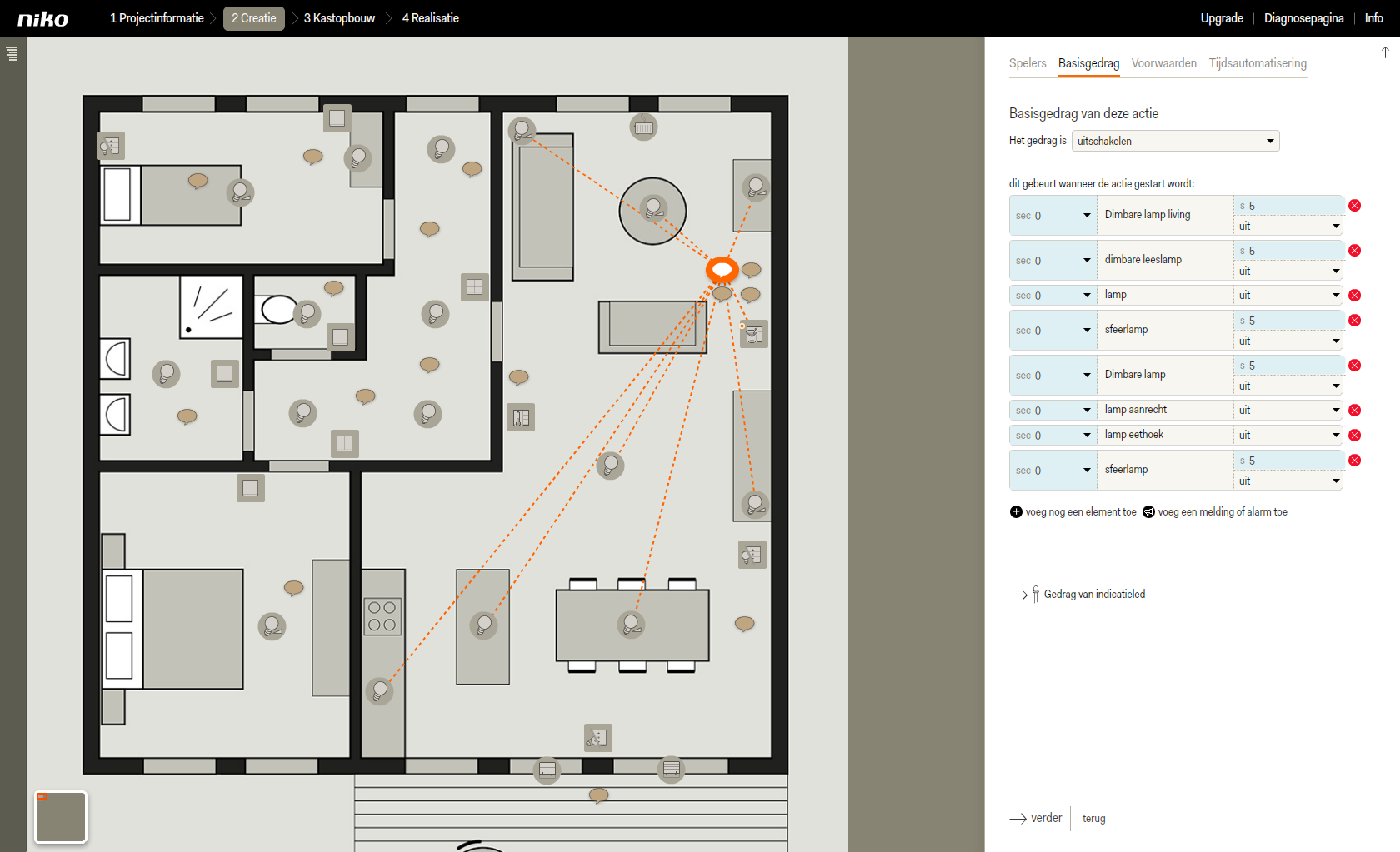
Klik op verder om naar de Voorwaarden-tab te gaan.
Klik op verder om naar de Tijdsautomatisering-tab te gaan.
Klik in de Tijdsautomatisering-tab op opslaan.
Resultaat
Op de sfeerbediening zijn drie sferen en één 'Alle sferen uit'-toets geprogrammeerd.
Klik in het plan op de sfeerbediening om een overzicht te krijgen in het rechtervenster.